Microsoft Paint программасында сүрөттөрдү түзүү жана редакциялоо сүрөттүн белгилүү бир аймагын кесүү мүмкүнчүлүгүн камтыган стандарттуу шаймандардын топтомун колдонуу менен жүзөгө ашырылат. Бул нерсени чийменин бир бөлүгүнөн экинчисине өткөрүү же алмашуу буферине көчүрүү жана экинчи Paint файлына чаптоо үчүн керек.
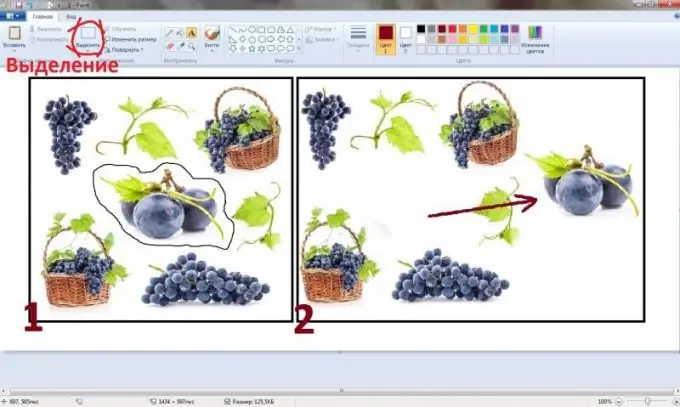
Нускамалар
1 кадам
Paint программасында кандайдыр бир нерсени кесүү үчүн, алгач аны тандап алуу керек. Ал үчүн ылайыктуу аталыштагы баскычты колдонуңуз, анын ылдый жагында орнотуулар тизмесин ачкан кара үч бурчтук бар. Тандоо аянты эки типте болушу мүмкүн: тик бурчтуу жана каалагандай. Экинчиси, сүрөттүн бир бөлүгү башка объектилер менен тыгыздалганда, ал тандалган аймакка түшпөшү керек. Параметрлерде "Баарын тандоо" сабын тандай аласыз - бул учурда сүрөт толугу менен көчүрүлөт. Бул буйрук клавиатурада Ctrl + A баскычтарын басуу менен алмаштырылат. Андан кийин, сүрөттү коллаждын бир бөлүгүн мурда кысып туруп, башкасына киргизсе болот.
2-кадам
Тандоо баскычын чыкылдатып, кесиле турган бөлүктүн чек арасына курсорду жайгаштырып, чычкандын сол баскычын басып туруп, объектинин контурун чийүү керек. Толугу менен айланып бүткөндөн кийин, чычкан баскычы коё берилет. Чиймеленген жол жоголуп, капталдары кескин болгон тик бурчтукка жол ачат. Андан кийин, курсорду ушул тик бурчтуктун ичине жайгаштырып, чычкандын оң баскычын басып, ачылган контексттик менюдан "Кесүү" тилкесин тандаңыз. Маселелер тилкесинин сол жагында ошол эле аракетти көрсөткөн бир эле буйрук бар.
3-кадам
Объектти кесүү менен, колдонуучу бош ак аймакты алат, кийинчерээк файл талап кылынып, таштандыга жөнөтүлбөй калса, аны фон менен же башка сүрөт менен толтуруу керек болот. Келечекте, сүрөттүн кесилген бөлүгүн бир эле сүрөткө жана өзүнчө ачылган Paint файлына киргизсе болот. Мындай жол менен коллаждар графикалык редактордун жардамы менен жасалат, же бир сүрөт экинчисинин деталдары менен толукталат, мисалы, бир адамдын жүзүн таптакыр башка фотого өткөрүп жатканда.
4-кадам
"Тандоо" астындагы жебени басуу менен ачылган тандоонун параметрлеринде "Айкын тандоо" деген сап бар. Каршыга белгилөө белгисин коюу менен, колдонуучу сызылган жолду ичиндеги объект менен жылдырып, сызык менен бөлүнгөн аймактын бардыгын эмес, ичинде жайгашкан форманы гана киргизет. Жалгыз шарт - таза ак фон. Эгер контур жок дегенде башка бир нерсенин четине тийсе, анда мындай "тунук" кыймыл ийгиликсиз болот. Тик бурчтук менен же каалаган сызык менен тандай аласыз. Эгерде объектилер башка түстөгү бирдиктүү фондо жайгашса, анда аны ак түскө, ал эми башка жерге кесип чаптагандан кийин кайрадан түскө өзгөртүүгө болот.






